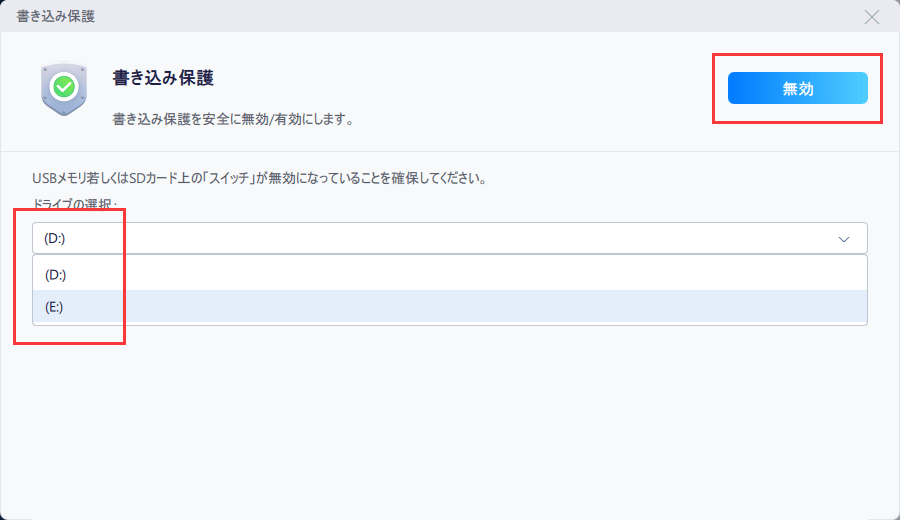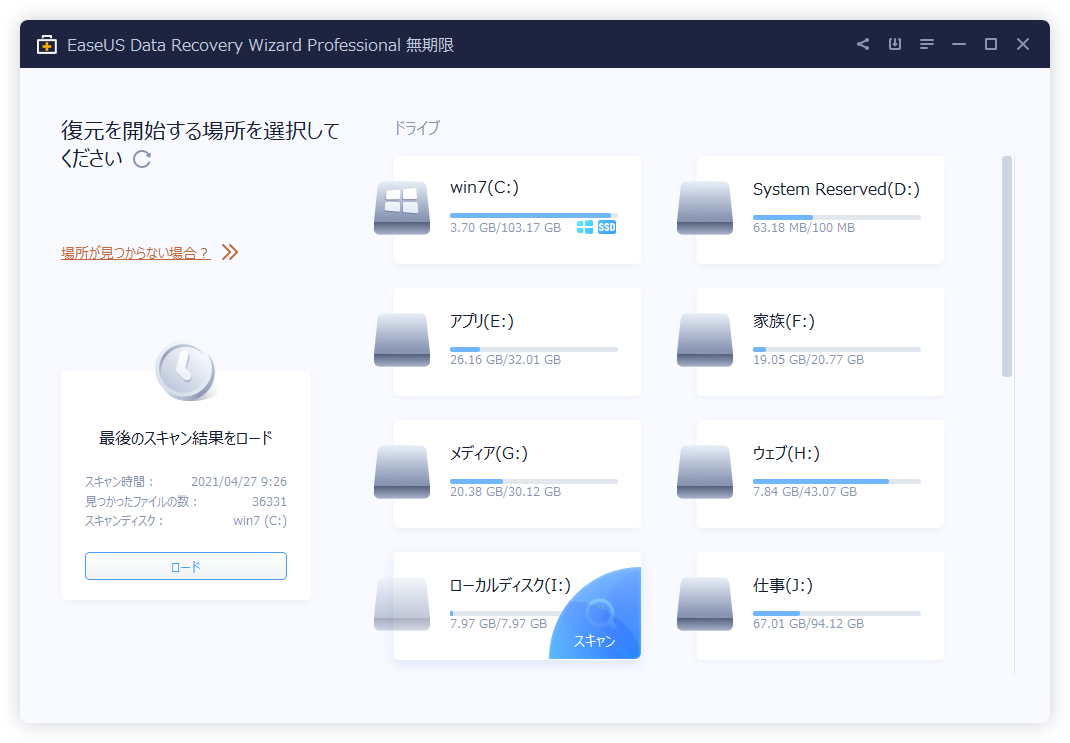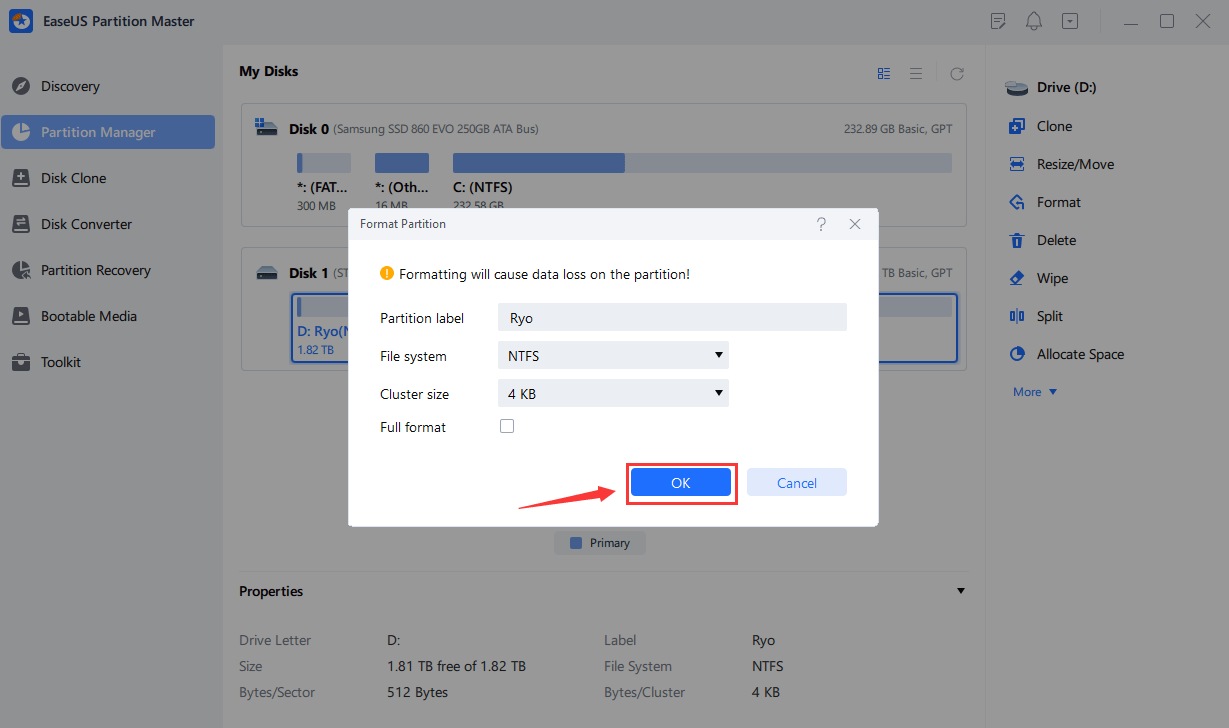-
![]() Windows向けデータ復旧
Windows向けデータ復旧
- Data Recovery Wizard Free購入ダウンロード
- Data Recovery Wizard Pro 購入ダウンロード
- Data Recovery Wizard WinPE購入ダウンロード
- Partition Recovery購入ダウンロード
- Email Recovery Wizard購入ダウンロード
- おまかせデータ復旧サービス
概要:
削除したファイルや写真がAndroidのマイクロSDカードに何度も戻ってきますか?Androidの削除したファイルが削除後に戻り続け、再表示される場合、SDカードに何か問題が発生します。ここで、SDカードからファイルを永久に削除したり、SDカードをフォーマットしたりするソリューションを試してみてください。
この記事では、AndroidのSDカード、カメラのメモリーカード、USBフラッシュドライブにあるファイルや写真を永久に削除できないエラーに焦点を当て、SDカードをフォーマットしても、結局失敗します。例えば:
今、あなたはこの削除されたファイルがあなたのAndroid上ですぐに戻ってくるエラーを修正するために、次の3つの修正を試すことができます。
「私はSDカードを使って写真を保存したり、ムービーをダウンロードしたりしています。1週間ほど前から、SDカード内のファイルを一切削除できなくなり、困っています。実は、消したいものはすべて消せるのです。しかし、それは一時的なもので、削除したファイルは削除してもまた戻ってくるのです。決して消えることはありません。とても迷惑です。どうか助けてください、どうすればAndroid SDカードからファイルを永久に削除できますか?」
Android端末での文書、音楽、動画、写真、メッセージの「削除」は、自然で自発的なものでなければなりません。それでも、困ったことに、削除ボタンを押したら、一瞬でファイルが削除され、すぐに画面から消えてしまったという人もいます。驚いたことに、次にAndroidを起動したり、アプリを開き直したりすると、削除されたファイルが戻ってきたのです。
では、削除したファイルが削除後に何度も戻ってくる問題とは何でしょうか?ストレージスペースを節約するために、AndroidのマイクロSDカードからファイルを永久に削除しても、同じような無力感を感じるのでしょうか?
ほとんどの場合、カードの問題に関連しており、ロック、読み取り専用にする、または書き込み禁止されている必要があります。削除されたファイルが表示され続けるのを修正するには、読み取り専用のカードを通常のカードに変換する必要があります。さらに、ファイルの永久削除に失敗する他の潜在的な要因は、ウイルス感染、またはSDカードの破損であり、Android携帯とWindows Explorerで正しくフォーマットすることができなくなります。この種の問題は、サードパーティのEaseUS Partition Masterの助けを借りて、簡単に取り組むことができます。それは簡単にトラブルを克服し、簡単な手順で自動的に破損し、損傷したSDカードをフォーマットするでしょう。
最後に、データキャッシュやクラウド同期などのAndroid携帯電話のオプションにより、ファイル同期の新しいラウンドの後に、以前に削除したファイルが再び表示される可能性が高いです。
今、私たちはSDカードの書き込み禁止、SDカードの破損、キャッシュ、データ同期など、このような恥ずかしい状況に投げ込む四大理由を明確に把握しました。そろそろ解決策を実行し、最終的にAndroidでSDカードからファイルを削除できないエラーを修正しましょう。
まず、書き込み禁止解除の技術的なレベルに突入する前に、スマホやカメラからSDカードを取り出して、カードの左右にロックスイッチがあるかどうかを確認してください。ロックスイッチはSDカードへの書き込みや改ざんを防ぐためのもので、この保護機構があると、ファイルの削除に成功したように錯覚してしまいますが、そうではありません。削除の問題なく正しくカードを使用するには、ロックと反対側にスイッチを配置する必要があります。
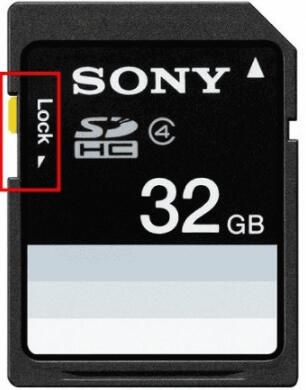
SDカードの種類にロックデザインがない場合はどうすればいいですか?心配しないでください!Diskpartコマンドまたはサードパーティの固定ツールを使用して、SDカードから属性を削除することができます。
自分がプロ・コンピュータ・ユーザーであるとは思っておらず、コマンドラインに精通していなくても、心配は無用です。ハードディスク、USBドライブ、SDカードなどの書き込み禁止を解除するためのグラフィカルなソリューションがあります。
EaseUS CleanGeniusは、コマンドラインの知識がなくても、ドライブ上の前述のエラーを修正することができるツールの一つです。
ここでは、このツールを使ってエラーを修正する方法をわかりやすく説明します。
ステップ1:EaseUS CleanGenius(無料)をダウンロードし、パソコンにインストールします。
ステップ2:パソコン上でEaseUS CleanGeniusを実行し、最適化を選択し、書き込み保護モードを選択します。
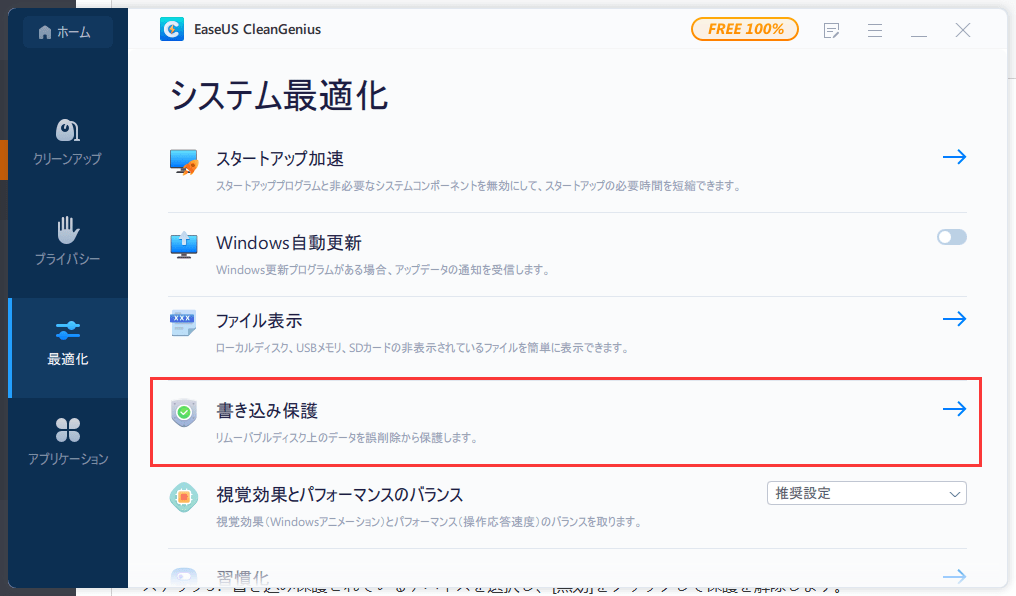
ステップ3:書き込み禁止されているデバイスを選択し、「無効」をクリックして禁止を解除します。
ごみ箱から削除されたファイルを復元する方法
ゴミ箱から削除したファイルを復元することはかなり簡単です。でも、ゴミ箱を空にした、あるいはゴミ箱からファイルを削除したら、復元作業はそう簡単には行えません。データをゴミ箱から削除した後、できるだけパソコンを使用しないでください。なぜなら、いかなる形式の操作もゴミ箱から削除したファイルをもう一度上書きしてしまう可能性があるからです。そして、無料のデータリカバリソフトでゴミ箱から削除してしまったファイルを復元する案内です。
何度もフォーマットを試みたが、ファイルが残っていて、期待したように消去されなかった場合など、事実を受け入れるのは難しいですが、SDカードが壊れて誤動作している可能性が高いです。SDカードに何らかのエラーが発生していることを示唆する典型的な症状には、次のようなものがあります:
メモリーカードをフォーマットしようとすると、1秒後にファイルが戻ってくるので、失敗したという経験をお持ちの方は多いと思います。最悪のケースでも慌てないでください。SDカードをパソコンに取り付け、EaseUSの無料パーティションマネージャーをダウンロードし、破損したメモリーカード修復ソフトに破損を修復させることができます。データの損失を防ぐために、パソコンのハードディスクにファイルをコピーしてください。
ステップ1.EaseUS Partition Masterを起動し、フォーマットしたい外付けHDD/USB/SDカード上のパーティションを右クリックし、「フォーマット」を選択します。
ステップ2.選択したパーティションに新しいパーティションラベル、ファイルシステム(NTFS/FAT32/EXT2/EXT3/EXT4/exFAT)、クラスタサイズを割り当ててから、「OK」をクリックします。
ステップ3.警告ウィンドウで、「OK」をクリックして続行します。
ステップ4.左上の「1タスク(複数可)実行」ボタンをクリックして変更内容を確認し、「適用」をクリックして外付けハードディスク/USB/SDカードのフォーマットを開始します。
お使いのAndroid端末が同期されている可能性が大です。Android携帯の種類によって、クラウド同期サービスも異なるため、端末を確認し、現在サービスがオンになっているかどうかを判断する必要があります。もしそうなら、サービスをオフにして削除を実行した後、アカウントでクラウドにサインインし、クラウド上の同期されたファイルや写真を削除してみてください。
次回から面倒くさければ、携帯電話の設定を変更し、自動同期を無効にすることができます。
さて、SDカードをAndroid端末に戻し、削除したファイルが削除後に再び戻ってくるかどうかを確認します。
ファイルマネージャー、ムービーのダウンロードに使用したブラウザ、ムービーの再生に使用したアプリケーションのキャッシュをクリアしてください。
それぞれのアプリケーションについて、アプリケーションを選択し、キャッシュをクリアします。
設定>アプリケーション>アプリケーションの管理>すべて(一番上)>「アプリケーション」を選択> キャッシュを消去します。
トラブルシューティングの方法を一つずつ実行した後、削除またはフォーマットした後、ファイルが再び戻ってきますか?ファイルが時々再表示されるため、SDカードからファイルを削除できない人のために、解決策は間違いなくあなたを助けるので、すぐにこのページを離れないでください。しかし、ここで解決されない場合は、保証期間内であればSDカードを修理センターに送ることを検討してもよいでしょう。
AndroidでSDカードが勝手にファイルを削除し続けるという逆の状況に陥った方は、リンク先のページで確認して、SDカードからデータを完璧に復元してください。
高機能なディスク管理

Partition Master Professional
一番使いやすいディスク管理ソフトで、素人でもディスク/ パーティションを自由に変更できます!